Cách sử dụng hàm AVERAGE
Hàm AVERAGE trong Excel tính giá trị trung bình (trung bình cộng) của một nhóm số. Hàm AVERAGE bỏ qua các giá trị logic, ô trống và ô có chứa văn bản.
Trung bình
Thay vì hàm AVERAGE, hãy sử dụng hàm SUM và hàm COUNT.
-
Ví dụ, hàm AVERAGE dưới đây tính giá trị trung bình của các số trong các ô từ A1 đến A3.
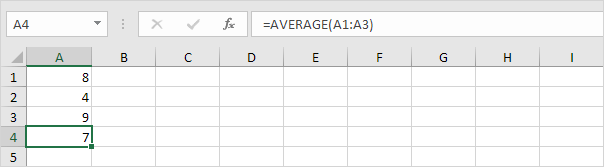
-
Công thức dưới đây tạo ra cùng một kết quả.
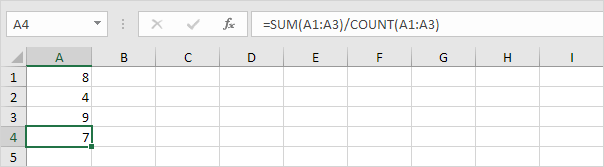
-
Hàm AVERAGE sau đây tính giá trị trung bình của các số trong các ô từ A1 đến A3 và số 8.
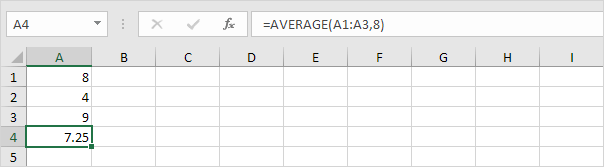
-
Hàm AVERAGE bỏ qua các giá trị logic (TRUE hoặc FALSE), các ô trống và ô chứa văn bản.
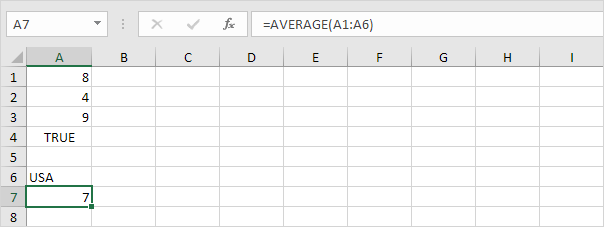
AverageA
Hàm AVERAGEA cũng trả về giá trị trung bình (trung bình cộng) của một nhóm số. Tuy nhiên, giá trị logic FALSE và các ô chứa văn bản được đánh giá là 0 và giá trị logic TRUE được đánh giá là 1.
Hàm AVERAGEA cũng bỏ qua các ô trống.
-
Ví dụ, hãy xem chức năng AVERAGEA bên dưới.
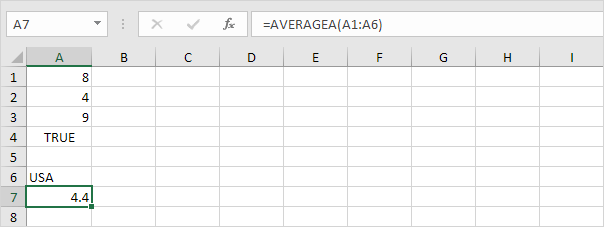
-
Bạn có thể sử dụng chức năng AVERAGE bình thường để kiểm tra kết quả này.
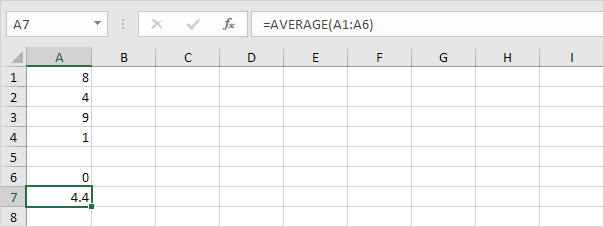
Top 3 trung bình
Sử dụng hàm AVERAGE và hàm LARGE trong Excel để tính giá trị trung bình của 3 số hàng đầu trong tập dữ liệu.
-
Đầu tiên, hàm AVERAGE bên dưới tính giá trị trung bình của các số trong các ô từ A1 đến A6.
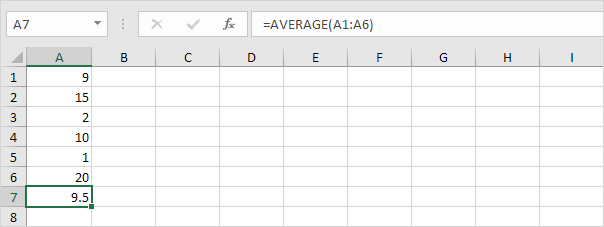
-
Ví dụ, để tìm số lớn thứ ba, hãy sử dụng hàm LARGE sau đây.
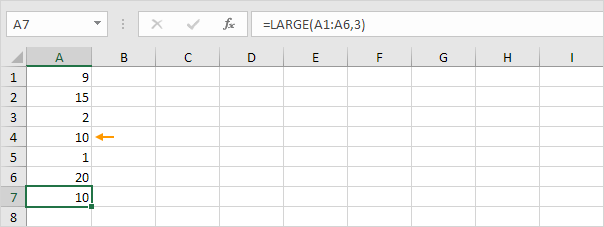
-
Công thức dưới đây tính trung bình cộng của 3 số đầu.
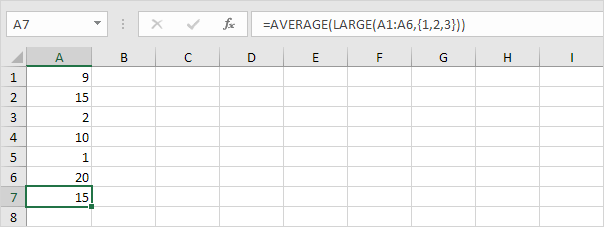
Giải thích: hàm LARGE trả về hằng số mảng \ {20,15,10}.
Hằng số mảng này được sử dụng làm đối số cho hàm AVERAGE, cho kết quả là 15.
AverageIf
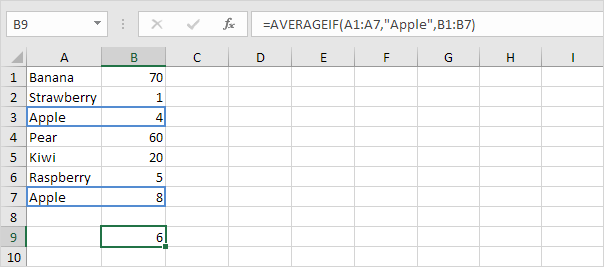
Trung bình có trọng số
Để tính toán liên kết: / example-weighted-average [trung bình có trọng số] trong Excel, hãy sử dụng hàm SUMPRODUCT và hàm SUM.
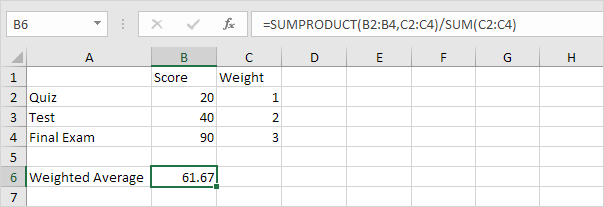
Đường trung bình động
Sử dụng công cụ phân tích để tính toán liên kết: / example-moving-average [trung bình động] `của một chuỗi thời gian trong Excel.
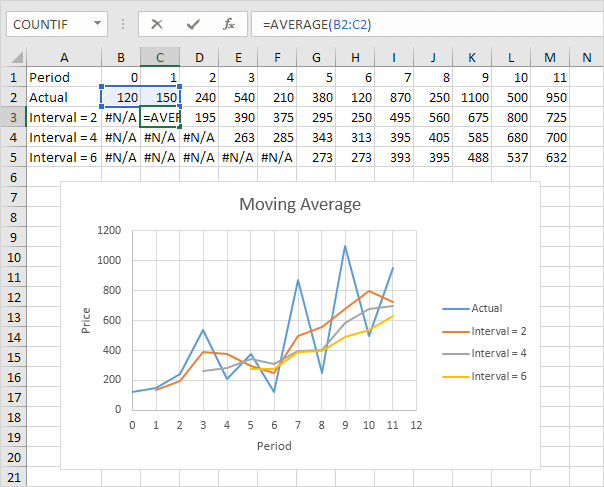
Lưu ý: đường trung bình động được sử dụng để làm phẳng các điểm bất thường (đỉnh và đáy) để dễ dàng nhận ra xu hướng.